Hvernig á að laga Þú hefur ekki leyfi til að vista á þessum stað á Windows

Þegar Windows sýnir villuna „Þú hefur ekki leyfi til að vista á þessum stað“ mun þetta koma í veg fyrir að þú vistir skrár í viðkomandi möppur.
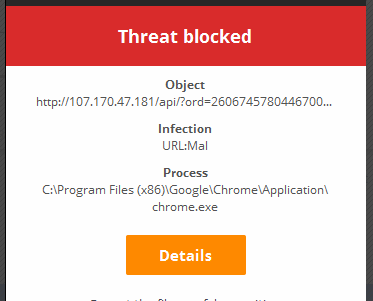
Http://107.170.47.181 URL:Mal er eitt af hættulegu DNS sem tengist auglýsingapöllum.
Http://107.170.47.181 URL:Mal er búið til með ókeypis hugbúnaði sem tilheyrir hugsanlega óæskilegum forritum (PUP) . Ef http://107.170.47.181 URL:Mal birtist á tölvunni þinni mun tölvan þín birtast röð auglýsinga. Tilgangur þess er að „gabba“ notendur til að smella á tengla til að afla sér hagnaðar.
Fyrsta http://107.170.47.181 URL:Mal mun fela og síast inn í alla vafrana þína, þar á meðal Microsoft Edge, Chrome, Internet Explorer, Firefox og jafnvel Safari. Það mun síðan breyta áfangasíðunni, setja upp forrit og vísa þér á nokkrar undarlegar vefsíður. Hins vegar er gallinn sá að vafrinn þinn varar notandann ekki við þessu vandamáli, svo Http://107.170.47.181 URL:Mal mun ráðast inn og "taka" mikinn hagnað af þessu.
Til að fjarlægja http://107.170.47.181 URL:Mal algjörlega úr tölvunni þinni skaltu skoða greinina hér að neðan eftir Wiki.SpaceDesktop.

Hvernig á að fjarlægja URL:Mal úr tölvunni þinni
Skref 1: Stilltu til að sýna allar faldar skrár
- Í Windows 7 og Windows Vista:
1. Hægrismelltu á Windows Logo táknið, veldu síðan Open Windows Explorer.
2. Smelltu á Skipuleggja , veldu síðan Mappa og leitarvalkostir.
3. Næst skaltu smella á flipann Skoða => Sýna faldar skrár og möppur og hakaðu úr gátreitnum Fela verndaðar stýriskrár kerfis .
4. Í viðvörunarglugganum, smelltu á Já og veldu síðan Í lagi .
- Á Windows 8, Windows 10
1. Ýttu á Windows + E lyklasamsetninguna til að opna File Explorer.
2. Næst skaltu smella á View flipann.
3. Athugaðu skráarnafnaviðbót og falin atriði .
Athugið: Þú getur líka vísað til nákvæmra skrefa til að birta eða fela skrár í Windows 7 hér.
Skref 2: Finndu og eyddu skrám sem tengjast http://107.170.47.181 URL:Mal í falinni möppu
%Temp%\[nafn auglýsingahugbúnaðar]
%AppData%\[nafn auglýsingaforrits]
%LocalAppData%\[nafn auglýsingahugbúnaðar]
%LocalAppData%\[adware name].exe
%CommonAppData%\[nafn auglýsingahugbúnaðar]
%AllUsersProfile%random.exe
Skref 3: Finndu og eyddu skrám sem tengjast http://107.170.47.181 URL:Mal á skránni
1. Opnaðu fyrst Registry:
- Í Windows 7 og Windows Vista:
+ Smelltu á Start => Run til að opna Run skipanagluggann.
+ Í Run skipanaglugganum, sláðu inn regedit þar og smelltu síðan á OK.
- Í Windows 8:
+ Ýttu á Windows + R lyklasamsetninguna til að opna Run skipanagluggann.
+ Í Run skipanaglugganum, sláðu inn regedit.exe og smelltu á OK.
+ Ef UAC gluggi birtist á skjánum sem biður um að staðfesta hvort þú viljir opna Register Editor eða ekki, smelltu á Já .
2. Finndu og eyddu öllum skaðlegum Registry skrám sem tengjast http://107.170.47.181 URL:Mal virus:
HKEY_LOCAL_MACHINESOFTWAREsupWPM HKEY_LOCAL_MACHINESYSTEMCurrentControlSetServicesWpm HKEY_CURRENT_USERSoftwareMicrosoftInternet ExplorerMain “Default_Page_URL” HKEY_LOCAL_Machine\Software\Classes\[adware name] HKEY_CURRENT_USER\Software\Microsoft\Windows\CurrentVersion\Uninstall\[adware name]
Skref 1: Fjarlægðu forritið sem inniheldur http://107.170.47.181 URL:Mal
- Á Windows 10:
1. Smelltu á Start Valmynd => Öll forrit .

2. Nú mun skjárinn sýna allan listann yfir forrit og forrit sem eru uppsett á Windows 10 tölvunni þinni. Finndu "skrýtið" eða skaðlegt forrit og forrit, smelltu Hægri farðu í það forrit eða forrit og veldu Uninstall .

- Í Windows 7, Windows Vista:
1. Smelltu á Start til að opna Start Menu => Control Panel.

2. Á stjórnborðsglugganum, veldu Uninstall a program undir Program.

3. Í Forrit og eiginleikar glugganum, smelltu á Uppsett á til að birta uppsetningardagsetningu forritsins. Skrunaðu svo niður listann til að finna og fjarlægja Http://107.170.47.181 URL:Mal eða önnur „furðuleg“ forrit.

- Í Windows 8:
1. Ýttu á Windows + I lyklasamsetninguna til að opna Settings Charm Bar, veldu síðan Control Panel.

2. Á stjórnborðsglugganum, smelltu á Uninstall a program undir Program.
3. Í Forrit og eiginleikar glugganum, smelltu á Uppsett á til að birta uppsetningardagsetningu nýjustu forritanna, skrunaðu niður listann til að finna og fjarlægja Http://107.170.47.181 URL:Mal eða forrit "furðulegt" öðruvísi.
Skref 2: Fjarlægðu viðbót, tækjastiku, viðbót, viðbót, http://107.170.47.181 URL:Mal á Edge/Chrome/Firefox/IE vafra
- Í Microsoft Edge vafra:
1. Settu upp Microsoft Edge heimasíðuna til að fjarlægja vírusárásir
- Í Edge vafranum, veldu Meira (tákn...) og veldu síðan Stillingar .
- Í hlutanum Opna með skaltu velja Tiltekna síðu eða síður .
- Veldu Sérsniðið til að slá inn vefslóð vefsíðunnar sem þú vilt setja sem heimasíðuna þína.
2. Stilltu sjálfgefna leitarvél til að fjarlægja leitarbeinaveiru
- Í Edge vafranum, veldu Meira (...), veldu síðan Stillingar .
- Smelltu til að velja Skoða háþróaðar stillingar .
- Smelltu á Leita í veffangastikunni með hlutanum og sláðu síðan inn leitarvélina sem þú vilt stilla sem sjálfgefna leitarvél.
- Að lokum smelltu á Bæta við sem sjálfgefið .
- Í Chrome vafra:
1. Smelltu á táknið fyrir 3 strikalínur efst í hægra horninu á skjánum.
2. Smelltu á Verkfæri.
3. Veldu Viðbætur .
4. Smelltu á ruslatáknið til að eyða viðbótinni http://107.170.47.181 URL:Mal.
5. Gakktu úr skugga um að þú fjarlægir allar viðbætur sem þú veist ekki um eða þarft ekki.
6. Nú birtist staðfestingargluggi á skjánum, smelltu á Fjarlægja .

- Í Firefox vafra:
1. Smelltu á 3 strikalínutáknið efst í hægra horninu á skjánum, veldu síðan Viðbætur til að opna flipann Viðbótarstjórnun.
2. Á Add-ons Manager flipanum, veldu Extensions .
3. Eyddu öllum viðbótum sem þú þekkir ekki eða þarft ekki.
4. Smelltu á Slökkva eða fjarlægja hnappinn til að eyða http://107.170.47.181 URL:Mal.
5. Smelltu á Endurræsa ef tilkynningasprettigluggi birtist.

- Í Internet Explorer vafra:
1. Opnaðu Internet Explorer á tölvunni þinni, smelltu síðan á tanntáknið efst í hægra horninu á skjánum, smelltu síðan á Stjórna viðbótum .
2. Smelltu á Tækjastikur og viðbætur vinstra megin í glugganum, veldu síðan http://107.170.47.181 URL:Mal.
3. Gakktu úr skugga um að þú hafir eytt öllum BHO sem þú veist ekki um eða sem ekki er þörf á.
4. Ef hægt er að fjarlægja viðbótina muntu sjá valkostinn Fjarlægja . Smelltu á Fjarlægja eða smelltu á Óvirkja til að fjarlægja viðbótina og smelltu síðan á Loka.

Skref 3: Skannaðu tölvuna þína með SpyHunter til að fjarlægja http://107.170.47.181 URL:Mal (þetta skref er mjög mikilvægt)
Að fjarlægja forrit á stjórnborðinu og fjarlægja viðbætur/viðbætur í vöfrum styður aðeins fjarlægingu á auglýsinga- og spilliforritum að hluta. Nú á dögum http://107.170.47.181 URL:Mal er búið til með háþróaðri tækni og tækni, með hefðbundnum aðferðum er erfitt fyrir notendur að fjarlægja þær.
Þess vegna, til að fjarlægja http://107.170.47.181 URL:Mal algjörlega, er besta leiðin að nota Top 1 hugbúnað gegn spilliforritum, svo sem SpyHunter. SpyHunter mun greina tölvuna þína og halda síðan áfram að fjarlægja allar vírustengdar ógnir.
1. Sæktu SpyHunter Anti-Malware á tölvuna þína og settu það upp.
Sæktu SpyHunter Anti-Malware í tækið þitt og settu það upp hér .
2. Eftir að hafa hlaðið niður SpyHunter á tölvuna þína, tvísmelltu á SpyHunter-Installer.exe til að byrja að setja upp forritið.

3. Eftir að uppsetningu er lokið mun SpyHunter keyra sjálfkrafa, smelltu á Scan Computer Now til að skanna http://107.170.47.181 URL: Mal.

4. Eftir að skönnunarferlinu lýkur, smelltu á Fix Threats til að fjarlægja spilliforrit sem tengist http://107.170.47.181 URL:Mal.

Skref 1: Keyrðu RegHunter til að greina villur og laga skemmdar/breyttar kerfisskrár vegna http://107.170.47.181 URL:Mal endurkynning (þetta skref er afar mikilvægt)
Ef þú hefur notað lausn 2 og getur samt ekki fjarlægt http://107.170.47.181 URL:Mal, er líklegt að sumar kerfisskrár hafi skemmst vegna vírusárásar.
Flestir njósnaforrit og spilliforrit dreifast um Windows tölvukerfi með því að "nýta" öryggisgöt til að lifa af, sem þeir koma síðan í stað eða eyðileggja kerfisskrár með kóða. Þetta þýðir að spilliforrit eins og http://107.170.47.181 URL:Mal getur sett upp eða virkjað forritakóða ítrekað.
Þess vegna, án þess að greina og laga allar öryggisvillur og endurheimta skemmdar kerfisskrár aftur í sjálfgefið ástand, getur http://107.170.47.181 URL:Mal farið aftur í kerfið þitt hvenær sem er. Í þessu tilfelli er best að nota RegHunter til að laga öryggisvillur og skemmdar skrár og koma í veg fyrir að http://107.170.47.181 URL:Mal „endurnýist“ og „komist aftur inn“.
1. Sæktu RegHunter á tölvuna þína og settu það upp.
Sæktu RegHunter í tækið þitt og settu það upp hér .
2. Eftir að hafa hlaðið niður RegHunter, tvísmelltu á RegHunter-Installer.exe til að hefja uppsetningarferlið forritsins.
3. Eftir að RegHunter hefur verið sett upp mun forritið keyra sjálfkrafa, smelltu á Scan for Registry Errors Nows til að leita að skemmdum skrám sem http://107.170.47.181 URL:Mal ráðist á.

4. Eftir að RegHunter hefur lokið við að skanna, smelltu á Repair All Errors til að laga öryggisvillur sem tengjast http://107.170.47.181 URL:Mal.

Skref 2: Sæktu og settu upp Avast Internet Security til að leita aftur að „ógnum“ og vernda tölvuna þína aftur
Sæktu Avast Internet Security í tækið þitt og settu það upp hér .
Skref 3: Endurstilltu Microsoft Edge, Chrome, Firefox og IE vafra til að fjarlægja http://107.170.47.181 URL:Mal
- Endurstilla Microsoft Edge vafra:
1. Í Microsoft Edge vafranum, smelltu á Meira (...) , veldu síðan Stillingar.

2. Smelltu á Veldu það sem á að hreinsa .

3. Athugaðu fyrstu 3 valkostina, smelltu síðan á Hreinsa eins og sýnt er hér að neðan:

- Endurstilla Chrome vafra:
1. Opnaðu Chrome vafrann þinn, smelltu síðan á 3 strikalínutáknið efst í hægra horninu á skjánum og smelltu síðan á Stillingar .
2. Í Stillingar glugganum, skrunaðu niður til að finna og smelltu á Sýna háþróaðar stillingar (sýna háþróaðar stillingar).

3. Skrunaðu næst niður til að finna og smelltu á Endurstilla vafrastillingar.
4. Á þessum tíma mun sprettigluggi birtast á skjánum sem tilkynnir að allar stillingar verði endurheimtar í upprunalegt sjálfgefið ástand, smelltu á Endurstilla.
- Endurstilla Firefox vafra:
1. Opnaðu Firefox vafrann þinn, smelltu síðan á Firefox hnappatáknið, smelltu síðan á Hjálp => Úrræðaleitarupplýsingar .
2. Á síðunni Úrræðaleitarupplýsingar, smelltu á Endurstilla Firefox.

3. Á þessum tíma birtist sprettigluggi á skjánum sem spyr hvort þú viljir endurstilla Firefox vafrann í upprunalegt sjálfgefið ástand, smelltu á Endurstilla Firefox.

- Endurstilla Internet Explorer vafra:
1. Opnaðu Internet Explorer, smelltu síðan á Tools => Internet Options .

2. Í Internet Explorer glugganum, smelltu á Advanced flipann , smelltu síðan á Reset.

3. Á þessum tíma birtist sprettigluggi á skjánum sem spyr hvort þú viljir endurstilla allar Internet Explorer vafrastillingar, smelltu á Endurstilla.
4. Eftir að endurstillingarferlinu lýkur, á skjánum muntu sjá tilkynningaglugga sem tilkynnir að ferlinu sé lokið, smelltu á Loka.

5. Endurræstu Internet Explorer vafrann þinn til að ljúka ferlinu.
Til að fjarlægja http://107.170.47.181 URL:Mal á Mac stýrikerfi er besta leiðin að nota MacBooster Lite - forrit gegn spilliforritum til að vernda Mac þinn fyrir vírusum, vefveiðum, njósnaforritum, spilliforritum og öllum netárásum. Að auki hjálpar MacBosster Lite einnig að flýta Mac þinn að hámarki.
1. Sæktu MacBooster á tölvuna þína og settu upp.
Sæktu MacBooster á tölvuna þína og settu það upp hér .
2. Eftir að hafa sett upp MacBooster, smelltu á System Status flipann og smelltu síðan á Skanna til að byrja að skanna og greina Mac.Eftir skönnun skaltu smella á Fix til að laga allar uppgötvaðar villur.
Að öðrum kosti geturðu farið beint á flipann „Fjarlæging spilliforrita“ , skannað og fjarlægt öll forrit sem tengjast http://107.170.47.181 URL:Mal.
3. Ef http://107.170.47.181 URL:Mal er enn til, smelltu á Uninstaller flipann, finndu og fjarlægðu forrit, óæskileg forrit og "skrýtið" forrit.

Sjá fleiri greinar hér að neðan:
Gangi þér vel!
Þegar Windows sýnir villuna „Þú hefur ekki leyfi til að vista á þessum stað“ mun þetta koma í veg fyrir að þú vistir skrár í viðkomandi möppur.
Syslog Server er mikilvægur hluti af vopnabúr upplýsingatæknistjóra, sérstaklega þegar kemur að því að stjórna atburðaskrám á miðlægum stað.
Villa 524: Tími kom upp er Cloudflare-sérstakur HTTP stöðukóði sem gefur til kynna að tengingunni við netþjóninn hafi verið lokað vegna tímaleysis.
Villukóði 0x80070570 er algeng villuboð á tölvum, fartölvum og spjaldtölvum sem keyra Windows 10 stýrikerfið. Hins vegar birtist það einnig á tölvum sem keyra Windows 8.1, Windows 8, Windows 7 eða eldri.
Blue screen of death villa BSOD PAGE_FAULT_IN_NONPAGED_AREA eða STOP 0x00000050 er villa sem kemur oft upp eftir uppsetningu á vélbúnaðartæki, eða eftir uppsetningu eða uppfærslu á nýjum hugbúnaði og í sumum tilfellum er orsökin að villan er vegna skemmdrar NTFS skipting.
Innri villa í Video Scheduler er líka banvæn villa á bláum skjá, þessi villa kemur oft fram á Windows 10 og Windows 8.1. Þessi grein mun sýna þér nokkrar leiðir til að laga þessa villu.
Til að gera Windows 10 ræst hraðari og draga úr ræsingartíma eru hér að neðan skrefin sem þú þarft að fylgja til að fjarlægja Epic úr ræsingu Windows og koma í veg fyrir að Epic Launcher ræsist með Windows 10.
Þú ættir ekki að vista skrár á skjáborðinu. Það eru betri leiðir til að geyma tölvuskrár og halda skjáborðinu þínu snyrtilegu. Eftirfarandi grein mun sýna þér áhrifaríkari staði til að vista skrár á Windows 10.
Hver sem ástæðan er, stundum þarftu að stilla birtustig skjásins til að henta mismunandi birtuskilyrðum og tilgangi. Ef þú þarft að fylgjast með smáatriðum myndar eða horfa á kvikmynd þarftu að auka birtustigið. Aftur á móti gætirðu líka viljað lækka birtustigið til að vernda rafhlöðu fartölvunnar.
Vaknar tölvan þín af handahófi og birtist gluggi sem segir „Athuga að uppfærslum“? Venjulega er þetta vegna MoUSOCoreWorker.exe forritsins - Microsoft verkefni sem hjálpar til við að samræma uppsetningu á Windows uppfærslum.








